
「Excelで案件管理をしているけど、少し使いにくい」
「効率よく案件管理をするには、どうすればいいかな?」
案件管理を行う際、工程やチェックシートなどを作るのによく利用されるExcel。
プロジェクト管理をもっと効率化したいと思うことありませんか?
ここではExcelで案件管理する際の課題と対策方法について解説します。
この記事を参考に、適切な案件管理の環境を整えましょう!
Excelで案件管理を行う理由
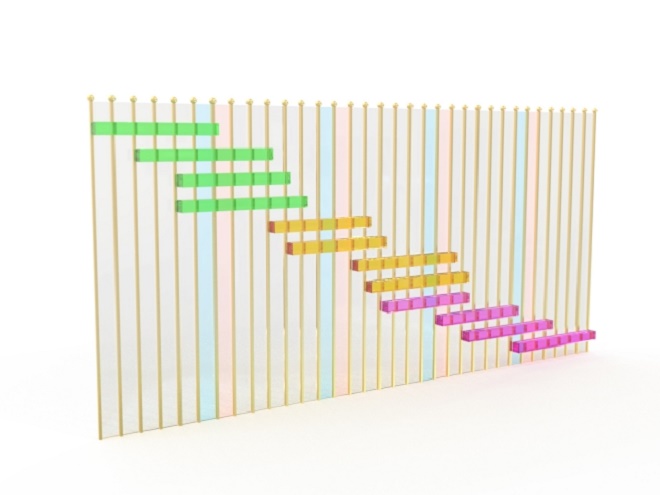
確実に受注につなげるためには、案件管理が欠かせません。
組織が大きくなるにつれ抱える案件数が多くなり、顧客ごとに対応や処理の仕方が異なります。
膨大な案件の提案からクロージング・アフターフォローまでに至るプロセスを、膨大な案件の提案からクロージング、アフターフォローまでに至るプロセスを、担当者の記憶だけを頼りに進めるのはリスクマネジメントの観点からもおすすめは出来ません。
案件を漏れなく管理するには「いつ・どこで・だれが・何を・なぜ・どのように」といった5W1Hに、進捗状況や見込み・行動履歴などの情報を一元的に管理する必要があります。
また案件管理は案件ごとの状況把握だけでなく、データの蓄積にもつながります。
どのような事例が成功・失敗につながったかのデータを蓄積することで、原因や経緯を検証・改善することが可能。
担当者それぞれの案件を見える化することで、営業部全体の底上げ効果も期待できるので、案件管理をしっかり行うことが重要ですね。
Excelでの案件管理は、コストをかけずに利用でき、学習の手間が必要ないことから多くの組織で使用されるツールです。
案件管理を行うメリットを紹介

この章では、以下の案件管理を行うメリットを紹介します。
①案件情報の共有・トラブル未然防止
②業務の効率化
③ナレッジ蓄積・標準化
順番に解説します。
①案件情報の共有、トラブル未然防止
案件を管理するだけでなく共有することで、どのような事例が良かった・悪かったかをチーム全体で改善できます。
複数の部署が関わる大規模な案件では、連携が必要になる場合もあるでしょう。
案件情報が共有されていれば、部署間での連携もスムーズに進みます。
担当するメンバーが変わる場合も、案件管理をしていれば該当する箇所を見るだけで引継ぎが完了しますよね。
また、アポイント被りのような不十分な計画などのミスやトラブルが起こることを未然に防げます。
過密なスケジュールは、納期の遅れや顧客とのコミュニケーション不足など、トラブルにつながる可能性があります。
ミスやトラブルを事前に察知し防ぐことは、案件を進めるうえで最も重要です。
もし問題が発生した際も初期の段階で立て直すことができ、連絡漏れなどのケアレスミスはすぐに減らせるでしょう。
②業務の効率化
全体で案件情報の共有することで、次にすべき業務が明確になります。
また案件情報を一元管理すると、顧客からの急な問い合わせ時など、担当者への確認の手間も省くことが可能です。
営業活動は1日のうち何件も訪問・商談をするため、業務後の報告書や進捗管理表などの作成業務をするのは膨大な時間がかかります。
案件管理をすることで報告書などの作成が不要になり、本来の業務に時間を割けます。
案件を管理して情報を見える化すると、業務が効率的に進むようになるのです。
③ナレッジ蓄積・標準化
案件管理は案件内容を把握できるだけでなく、経過や成果をデータとして蓄積できます。
成功・失敗に至った事例がすべて案件管理のなかにあり、共有することで次の提案や顧客対応に活かすことが可能です。
似たような案件を分析し、顧客のニーズを把握できることも。
顧客が何を求めていて何に困っているかを把握し提案すると、商談の成約率も高まるでしょう。
営業活動はスタッフ個人による能力や経験によることが多いですが、優秀なスタッフのノウハウや情報が共有できれば、チームとしての業績向上も期待できます。
Excelによる案件管理のデメリット3つ

業務での使用頻度が高いExcelは、操作しやすい・導入コストを抑えられることから、案件管理にも利用する企業は少なくありません。
計算式・グラフ挿入でダッシュボード化できるなど、自在なカスタマイズが容易です。
しかし案件の量が増えると、ファイルが重くなる・見づらくなるなどの問題が生じます。
Excelで案件管理をするデメリットは以下の通り。
①リアルタイムで情報共有ができない
②使いづらい・共有しづらい
③過去案件情報の蓄積・分析がしづらい
Excelでの案件管理はデメリットが多く、小規模な場合でなければ適しません。
①リアルタイムな情報共有が困難
Excelではリアルタイムで情報を反映させられません。
営業スタッフは毎日何件もの営業活動をするなかで、1件ずつ案件の進捗状況や見込み・コミュニケーション内容などをリアルタイムに更新する必要があります。
ExcelはPCでの作業を前提とするため、スマートフォンからの入力がしにくく、外回り中心の営業には向かないでしょう。
また、誰でも自由に編集できるため、誤った上書き保存や削除をしてしまう可能性がありますが、権限付与を適切に行うことによって未然に防ぐことが可能です。
さらにExcelはローカルファイルのため共有に遅れが生じるほか、どのファイルが最新かわかりづらく古いバージョンのファイルを共有してしまうことも。
②使いづらい、共有しづらい
Excelはデータの紐づけが難しく、取引先情報など同じデータを何度も入力する必要があります。
ファイルを分けて管理する場合には該当する情報を探す時間がかかり、さらに重複して入力してしまうなどミスも発生しやすいです。
また入力漏れを指摘する機能などがないため、気づかないまま放置されることも。
二重チェックなどに時間がかかり、負担も増えてしまいます。
案件管理はチームで運用することが多く、共有を目的とする場合が多いです。
しかしExcelは、同時入力がしにくく入力する情報にばらつきが出てしまい共有が難しくなります。
③過去案件情報の蓄積、分析がしづらい
多くの案件を抱える企業の場合、膨大なデータ量になるためファイルが重くなります。
フリーズ・強制終了してしまうなどの問題が発生することもあり、過去の案件情報の蓄積がしづらいです。
チームの業績向上のためには、担当者ごとの成約率や見込み金額など数字の分析が重要です。
Excelで案件管理をすると、イチから計算式を入れたりグラフを挿入したりと、分析までに多くの時間を要します。
案件管理ツールを利用する3つのメリット

Excelでの案件管理にはメリットがある反面、デメリットもあります。
デメリットを払拭できるのが案件管理ツールです。
ToDoリストを見やすく表示させ、稼働状況や業務にかかった工数が一目でわかる機能などがついています。
何をいつまでにすべきかの進捗具合について、ガントチャートを使ってグラフで表すなどのスムーズな共有が可能。
通知機能で訪問忘れなどを防ぐこともできます。
案件管理ツールを利用するメリットは以下の通り。
①リアルタイムでの情報共有が可能
②入力しやすい・どこからでも使える
③ナレッジ管理・分析がしやすい
ひとつずつ見ていきましょう。
①リアルタイム共有が可能
複数人で同時にアクセスできるため、リアルタイムで情報を共有できます。
案件ごとに進捗の履歴をすべて残せるため、「いつ・だれが・何をした」などの記録を瞬時に見ることが可能。
担当者が変わる場合にも引き継ぎがしやすく、急な顧客からの問い合わせにもだれでも対応できます。
②入力しやすい、どこからでも使える
スマートフォンやタブレット・ノートPCから利用できるツールが多く、いつでもどこからでも使えるのも利点です。
外回りの多い営業では、スマートフォンでどこからでも入力できるのは嬉しいポイントです。
Excelのように膨大なデータの中から該当案件を探す手間が省ける、訪問の合間に片手でサッと記録できるなど、入力がしやすいのも魅力的。
文字だけが並ぶExcelと違い、案件管理ツールはカンバンのように案件ごとに整理されて見やすいので、誰がいま何のタスクを抱えているのかひと目で把握出来ます。
誤って隣のセルに入力してしまった、などのミスも未然に防げます。
③ナレッジ管理や分析がしやすい
案件管理ツールでは案件の成功・失敗が一目でわかるため、ナレッジ管理がしやすいです。
見たい案件はフィルターを使用して検索結果の条件を絞り、案件の対応ケースを事前に把握してしっかりと対策を練ることが出来ます。
案件の対応ケースをデータとして蓄積していくことで、成功や失敗の内容を精査し、より確度の高い営業へ繋げていけるでしょう。
また、成功・失敗の経緯を把握でき、教育もしやすくなります。
案件ごとの営業記録を蓄積し、どういう場合に成功・失敗するかの分析も容易です。
案件管理を行うなら、Lychee Redmineがおすすめ
Lychee Redmineではカンバンやガントチャートなどを使用した進捗管理、工数確認・レポートを直感的に入力できるプロジェクト管理ツールです。
オープンソースであるRedmineをベースにしているため、柔軟なカスタマイズ・豊富な機能で案件ごとにロール・トラッカーで管理できます。
メンバーが同時にアクセス・記録でき、リアルタイムな共有も可能です。
ガントチャートでどの案件にどのくらい工数がかかっているかが見える化され、一目で判断できるのも嬉しいポイント。
タスク管理にはカンバンを活用し、案件の進捗状況を記録するだけでなく、担当者別の一覧表示や優先度順での並び替えなどで分析もしやすいです。
Lychee Redmineのプランは以下の通りです。
| プラン | 月額料金 | 利用機能 |
| フリー | 無料 |
|
| スタンダード | 900円 |
|
| プレミアム | 1,400円 |
|
| ビジネス[無料トライアルはこちらをお試しできます] | 2,100円 |
|
今回は、案件管理の課題や対策方法について紹介しました。
営業の案件管理にはリアルタイムでの共有・分析が欠かせず、案件管理ツールでの一元管理がおすすめです。
30日間は無料でお試しができるため、使い勝手が気になる方はまずはお試しください。
適切な案件管理ができる環境を整え、業務の効率化を目指しましょう。
30日無料トライアルをはじめる
- 多機能ガントチャート/カンバン/バックログ/リソース管理/CCPM/レポートなど
- ・ クレジットカード登録不要
- ・ 期間終了後も自動課金なし
- ・ 法人の方のみを対象
このサイトはreCAPTCHAによって保護されており、Googleのプライバシーポリシーと利用規約が適用されます。












